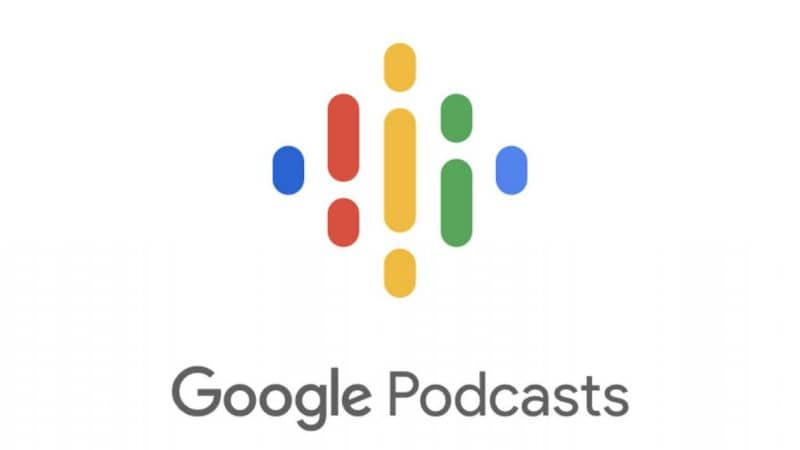
Witaj ponownie! Jeśli nie wiesz, Google ma również aplikację, w której możemy bezpłatnie słuchać naszych ulubionych podcastów. Później pokażemy Ci cały proces, który musisz wykonać, aby to zrobić pobieraj i słuchaj dźwięków za pomocą aplikacji Google Podcasts.
Krótko mówiąc, ta aplikacja działa jak radio, ponieważ nie będziemy mieli dostępu do plików wideo, a jedynie do dźwięku. Ma jednak bardzo intuicyjny interfejs, dzięki czemu jest łatwy w użyciu do perfekcji. Wystarczy go pobrać, a po kilku minutach nauczysz się, jak to wykorzystać.
W rzeczywistości, Podcast Google daje nam możliwość pobrania rozdziałów podcastów, które subskrybujemy, aby cieszyć się nimi, gdy jesteśmy offline. Bez wątpienia jest to bardzo ważna przewaga nad pozostałymi aplikacjami związanymi ze światem podcastów.
Na koniec musisz pamiętać, że ta aplikacja jest dostępna tylko dla prawie wszystkich wersji systemu operacyjnego Android. Jeśli więc jesteś użytkownikiem Androida i chcesz słuchać podcastów przez cały czas z niezawodnej aplikacji, zapraszamy do dalszej lektury.
Bez wątpienia Google Podcasts to jeden z najsilniejszych rywali Spotify, który jest kolejną aplikacją, która oprócz posiadania dużej ilości muzyki pozwala nam bezproblemowo słuchać i pobierać podcasty.
W rzeczywistości, jeśli chcesz dowiedzieć się więcej o Spotify, zalecamy kliknięcie tutaj.
Dowiedz się, jak pobierać i słuchać dźwięków za pomocą aplikacji Google Podcasts
W tej pierwszej części postu wyjaśnimy w sposób dydaktyczny, co musisz zrobić, aby się nauczyć pobieraj i słuchaj dźwięków za pomocą aplikacji Google Podcasts. Kontynuując czytanie, zdasz sobie sprawę, że jest to dość prosty proces.
Pobierz aplikację Google Podcasts
- Aby rozpocząć, pierwszą rzeczą, którą powinieneś zrobić, jest pobierz aplikację Google Podcasts. Aby to zrobić, wystarczy zalogować się do Sklepu Play za pomocą swojego konta Google z urządzenia mobilnego i wpisać „Google Podcast” w pasku wyszukiwania.
- Następnie musisz wybrać pierwszą aplikację, która pojawi się na liście wyników, aby ją pobrać.
- Po zakończeniu procesu pobierania i instalacji tej aplikacji będziesz mógł cieszyć się wszystkimi korzyściami, jakie nam oferuje.
Jak zasubskrybować podcast?
- Po otwarciu aplikacji musisz wyszukać podcast, który chcesz zasubskrybować pobieraj i słuchaj swoich odcinków. Zwykle co tydzień pojawiają się nowe odcinki, ale są podcasty, które prawie codziennie publikują nową zawartość.
- Aby to zrobić, wystarczy wpisać nazwę podcastu w pasku wyszukiwania, który znajduje się w prawej górnej części ekranu urządzenia mobilnego.
- Po znalezieniu przystąp do subskrypcji. W ten sposób możesz cieszyć się wszystkimi jego odcinkami, a także otrzymasz powiadomienie za każdym razem, gdy opublikują nowy odcinek.
Posłuchaj i pobierz rozdziały swojego ulubionego podcastu
- Wtedy dla posłuchaj odcinków chcesz z konkretnego podcastu, musisz wybrać przycisk «Grać»Znaleziono po prawej stronie każdego rozdziału. Gdy to zrobisz, rozpocznie się odcinek i zostanie wyświetlony poniżej na pasku odtwarzania, który można rozwinąć, klikając go.

- Przypominamy, że w oknie odtwarzania możesz zwiększyć prędkość odtwarzania dźwięku, przewijać go do przodu lub do tyłu możesz także mieć dostęp do informacji przedstawionych w każdym rozdziale.
- Z drugiej strony, ta aplikacja pozwala nam również pobierać nasze ulubione odcinki, abyśmy mogli się nimi cieszyć nawet wtedy, gdy nie mamy dostępu do internetu.
- Aby pobrać odcinek, wystarczy kliknąć nazwę odcinka, który chcesz pobrać, a zobaczysz, że na końcu nazwy znajduje się przycisk z napisem „Pobierz odcinek”
- Oto jak możesz pobierz odcinki podcastów na urządzeniu mobilnym, aby słuchać ich, gdy nie masz połączenia z Internetem.
- Możesz nawet ustawić automatyczne usuwanie pobranych odcinków po kilku dniach. Bez wątpienia jest to opcja, która pozwala nam zapobiec całkowitemu zapełnieniu pamięci naszego urządzenia.
Jeśli informacje opublikowane w tym poście przypadły Ci do gustu, nie zapomnij podzielić się nimi ze swoimi kontaktami za pośrednictwem sieci społecznościowych, ponieważ bardzo by nam to pomogło. Do zobaczenia w następnej części!

